¿Quieres que el cambio del modo oscuro de Google Chrome vuelva a la normalidad? Eso es muy fácil de resolver este problema. Cuando está utilizando el navegador web Google Chrome y está utilizando la opción Modo oscuro (en Windows y Mac), puede ver una interfaz de usuario en modo oscuro. Eso desde todos los botones de la barra de herramientas del navegador web, pero no la página web en sí está todo en una versión oscura. Aquí la información útil sobre cómo puedes hacer que el modo oscuro de Google Chrome vuelva a la normalidad.
1. El modo oscuro de Google Chrome vuelve a la normalidad
Para usuarios de Windows
Si usted es un usuario de Windows 10, a continuación, siga estos pasos de instrucciones para obtener Google Chrome modo oscuro cambiar de nuevo a la interfaz normal:
- Abra la página Configuración, desde la barra Inicio y, a continuación, en el icono de llave inglesa
- Ahora llegamos a la personalización
- Haga clic en el panel lateral izquierdo sobre colores
- Y cambia el «Elige tu modo de aplicación predeterminado» ahora de Oscuro a Claro
Para usuarios de Mac
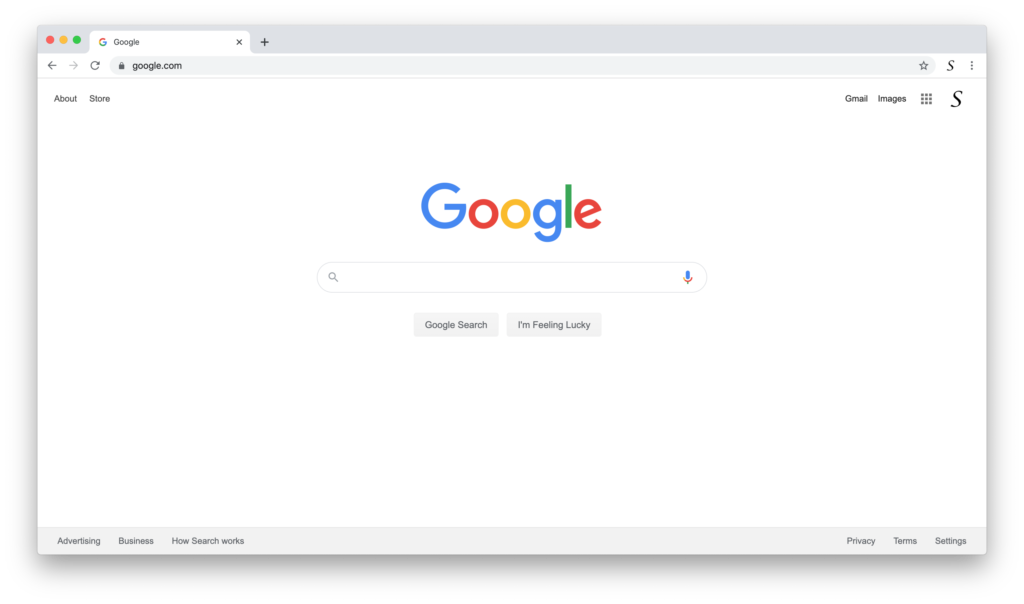
¿Quieres tener una interfaz de usuario brillante de Google Chrome en tu ordenador Mac? A continuación, siga los pasos de instrucción aquí abajo para obtener esta apariencia:
- Abre tus Preferencias del Sistema desde el menú de la base de Apple
- Aparece una nueva ventana que selecciona ahora el elemento General
- En la parte superior cambia la Apariencia de Oscuro o Automático al primer elemento Luz
Es posible que hayas instalado un tema de Dark Chrome, aquí sobre cómo eliminar un tema de Chrome
Si instalaste un tema oscuro, puedes recuperar el tema predeterminado de Chrome siguiendo los pasos que se indican a continuación en tu navegador web Chrome:
- Haz clic en el menú de Chrome ⋮ en la barra de herramientas del navegador
- En el menú haga clic en el elemento Configuración y, debajo del texto Apariencia, verá el tema del tema
- Haz clic en el botón gris Restablecer al tema predeterminado para recuperar tu tema predeterminado de Chrome
2. Para contenido web más oscuro o más claro en el sitio web
Si desea convertir el contenido del sitio web a su tema claro u oscuro, puede utilizar la extensión del navegador Apagar las luces. Y activa la función Modo nocturno. Con un solo clic, puede convertir el sitio web a su tema personal y elegido.
- Ve y descarga la extensión Apagar las luces de Chrome
- Abra la página Desactivar las opciones de luces y seleccione la pestaña Modo nocturno
- Active la primera casilla de verificación si desea ver el interruptor Noche o la opción de activar con una pulsación profunda larga en la página web actual
- A continuación de este tema, puede elegir el color que desea ver para el contenido web. Eso desde el fondo, el texto y el color del hipervínculo.
Si te parece útil puedes compartir el enlace en Facebook o compartir el enlace en Twitter. Así que tu familia, amigos o universidades pueden saber acerca de esta práctica herramienta gratuita que hace que el modo oscuro de Google Chrome vuelva a la interfaz normal.
Did you find technical, factual or grammatical errors on the Turn Off the Lights website?
You can report a technical problem using the Turn Off the Lights online technical error feedback form.